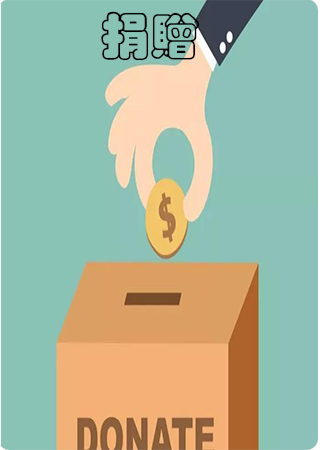Vultr服务器创建详细步骤[openVPN](图文教程)
Vultr是一家位于美国佛罗里达州的VPS提供商,面向世界不同需求的顾客提供虚拟专用服务器(即VPS),这些服务器可以实现多种不同用途,如建立VPN或其他网络代理工具、网络寄存、游戏服务器、视频实时串流等。Vultr在全世界的24个城市建有数据中心,分布在十多个不同国家,相对其他VPS提供商的服务器分布更为广泛。价格方面也更具优势,它提供最低2.5美元每月的服务器套餐,相较于DigitalOcean更加廉价。另外Vultr还支持支付宝支付,为很多不熟悉PayPal的用户提供了便利。
以下教程详细介绍了使用Vultr创建服务器的过程,包括Vultr账户的注册,服务器类型、位置的选择等。
首先来讲Vultr账户的注册,要使用Vultr的服务器就要注册一个Vultr的账户。
先点击此处进入Vultr的官方网站,Vultr网站主页会如下图一样显示。
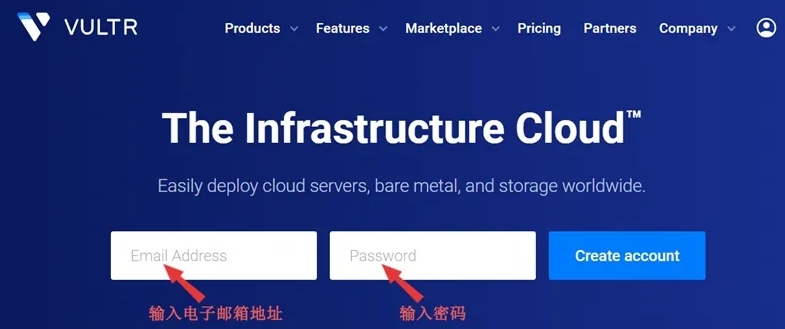
然后根据上面图中所示在标记的相应方框中分别输入你的电子邮箱地址和一个新设置的密码,这个密码在以后每次登录Vultr时都要用到,注意密码必须要有10位字符,要包含有数字、大写字母和小写字母。
输入完成后点击右边蓝色的“Create account”按钮,账户就注册完成了。有时系统接下去还会让验证邮箱,你可以到自己邮箱里打开Vultr发给你的信息点击里面的相关链接即可完成验证。如果没要求验证可以以后再验证。
之后屏幕会跳转到付款页面。要创建服务器就要先预付一笔费用,有点类似话费充值,你可以根据自己需要定一个数额支付,系统会随着时间根据你的服务器使用情况扣款,服务器按小时收费(如果使用每月5美元的套餐,每小时就约合0.045元人民币),从一个服务器创建启动后开始计费,服务器删除后就停止计费。以后余额不足的时候就得再次充值才能让服务器继续运行。
Vultr支持用支付宝、微信支付,当然也支持银行卡、PayPal、加密货币等支付方式。
这里以支付宝支付为例。在页面左方靠近边栏的位置找到并点击Alipay(支付宝的英文名称)字样,然后即可在其右方选择一个数额,再点击其下方的“Pay with Alipay”进行支付,然后就会跳转到支付宝的支付页面。
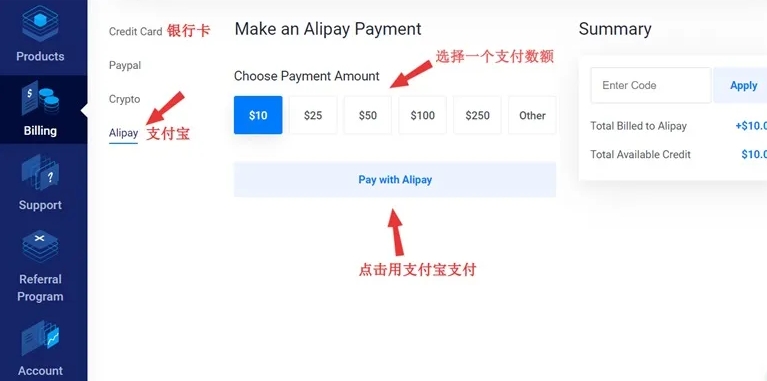
完成充值后开始创建服务器,点击界面左边栏上的“Products”(产品)标签进入创建服务器的页面,这个页面分几个部分,每部分有不同选项供选择和设置,下面我们来一一对这些选项进行介绍并给出最佳选择的建议。 第一个选项是Choose server,是指选择服务器类型,请选择第二项,Cloud Compute。
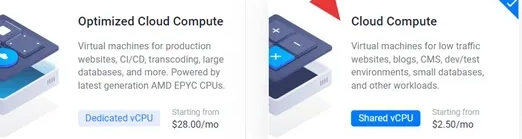
第二个是CPU & Storage technology,是问选哪种配置的服务器,选择最普通的配置就行,即第四项,Regular Performance。

接下去就是选择服务器所在位置,就是Server location。Vultr的服务器位置相比DigitalOcean多出不少选择,而且有多个亚洲地区的位置。你可以根据喜好选择自己想要的服务器位置,如果你在大陆,建议选择像新加坡、日本东京、韩国首尔这些离大陆相对比较近的城市,一般距离比较近的情况下速度会稍微快一些。除了亚洲几个城市外,美国的洛杉矶、硅谷等这些美国西海岸地区的服务器速度也不错,另外如果你想要在下面选2.5美元/月或3.5美元/月的套餐的话就得选美国纽约,因为目前只有纽约有这两个价位的套餐,其他城市都是5美元起步。
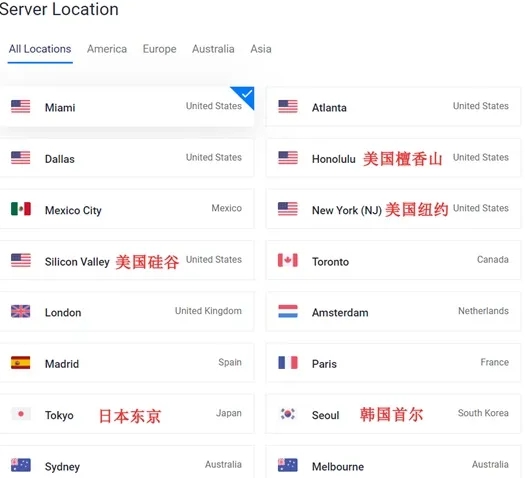
接下去选Server image,就是选择服务器的系统,建议选Ubuntu。如果选的是Ubuntu,会让选一个版本,任一版本均可。
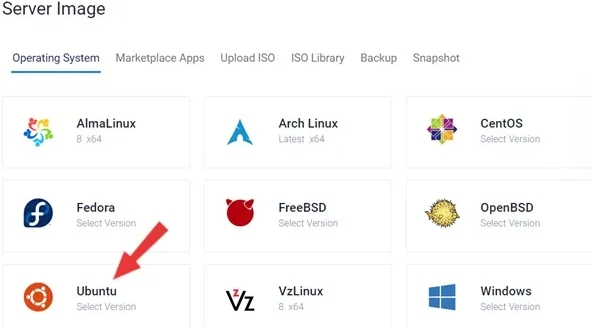
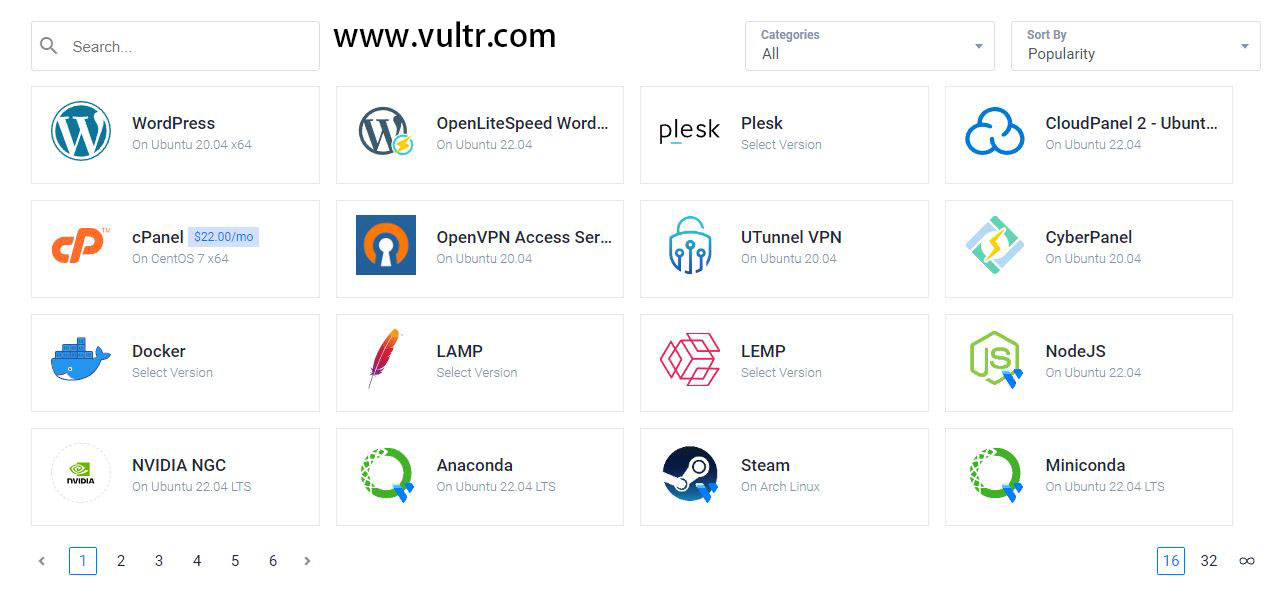
然后选Server size,就是让选一个套餐,建议选择$3.5/month(3.5美元每月)或 $5/month (5美元每月),注意2.5美元每月的服务器只有ipv6不适合新手搭建,因为这种服务器有两个问题,第一是必须要用户端的互联网服务也支持ipv6,这样才连得上那个服务器;第二是目前大部分网站不主持ipv6,这样通过那个服务器代理就不能访问那些网站,要访问就得修改DNS服务器。因此建议最低选择3.5美元每月的服务器,但要注意的是3.5美元每月的服务器只有美国纽约的,纽约位于美国东海岸,离得比较远速度可能会比较慢。
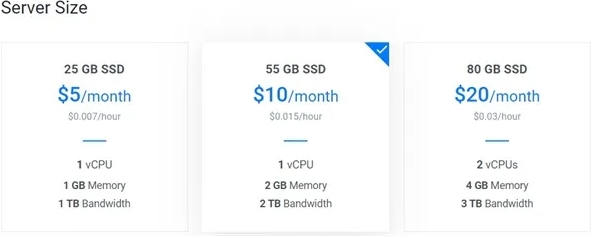
然后下面一个选项是Add auto backups,意思是要不要给服务器添加一个自动备份。这个自动备份是要额外收费的,每月的收费是套餐价格的五分之一。我们如果使用服务器的目的是网络代理一般就不需要这项,因为服务器上没有什么重要复杂的文件,如果有一天这个服务器出故障了或连不上了可以重新建一个服务器然后重新部署代理软件,没必要用备份,但是如果你觉得部署代理软件有点复杂或者耗时,那就建议添加一个备份。如果不需要备份,可点击那个蓝色的显示“ON”的滑动按钮取消它。
接下去的几个选项(Additional features、SSH Keys、Server hostname & label)就没上面那些选项重要了,都可以不去做改动,保持默认即可。这里解释一下SSH Keys,SSH key的作用是代替密码在连接登录服务器的时候使用,它相对密码比较好记,因为可以是自己设置的一个单词或者其他简单的字符串,如果想用SSH key可以用Putty等软件生成,然后在这个页面上的SSH keys这项里上传。如果你是新手的话建议还是直接使用密码登录,密码会在服务器创建完成后显示,详见下文。
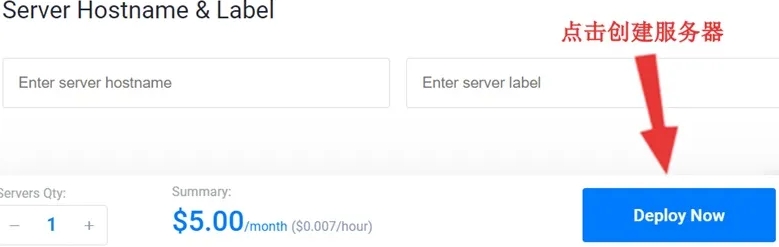
然后接下去就可以点击页面右下角的蓝色的“Deploy Now”按钮创建服务器了。然后等待十几秒种到几分钟时间让服务器完成创建。 等服务器创建完成后,屏幕会跳转到一个新的页面,显示已创建的服务器,如下图所示。
点击服务器的名称或那行里的任何位置就会进入一个页面展示这个服务器的详细信息,包括服务器的IP地址,密码等。见下图。
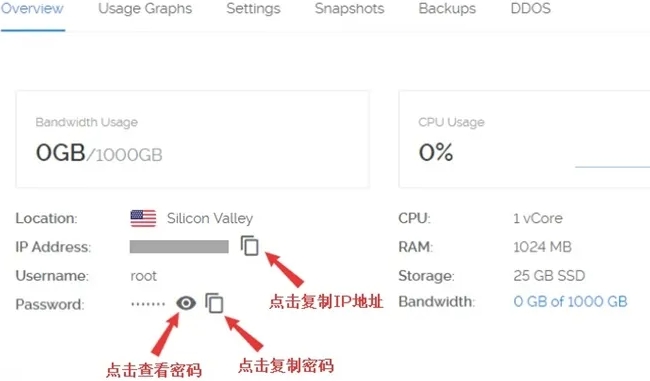
服务器IP地址和密码位置已在图中标出,你需要复制这两项,之后在连接登录服务器的时候要用到。